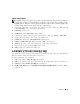Owners Manual
92 문제 해결
전원 문제
주의 : 이 항목의 절차를 수행하기 전에 제품 정보 안내에 있는 안전 지침을 따르십시오 .
전원 표시등 점검 —
전원
표시등이
켜지거나
깜박이면
컴퓨터에
전원이
공급되고
있는
것입니다
.
전
원
표시등이
깜박이면
컴퓨터는
대기
모드에
있습니다
.
대기
모드를
종료하려면
전원
단추를
누르십시
오
.
표시등이
꺼져
있으면
전원
단추를
눌러
컴퓨터의
전원을
켜십시오
.
주 : 대기 모드에 대한 정보는 39 페이지 " 전원 관리 모드 " 를 참조하십시오 .
전지 충전 —
전지가
충전량이
거의
소모되었을
수
있습니다
.
1
전지를
다시
설치하십시오
.
2
AC
어댑터를
사용하여
컴퓨터를
전원
콘센트에
연결하십시오
.
3
컴퓨터를
켜십시오
.
주 : 전지 작동 시간 ( 충전 후 사용 가능한 시간 ) 은 시간이 지나면서 감소합니다 . 전지를 사용하는 횟수
및 사용 조건에 따라 컴퓨터 수명 기간에 새 전지를 구입해야 할 수 있습니다 .
전지 상태 표시등 점검 —
전지 상태 표시등이 주황색으로 깜박이거나 주황색으로 켜져 있으면 전
지 충전량이 적거나 거의 소모되었음을 의미합니다 . 컴퓨터를 전원 콘센트에 연결하십시오 .
전지 상태 표시등이 녹색과 주황색으로 깜박이면 전지가 과열되어 충전이 불가능함을 의미합니다 .
컴퓨터를 종료하고 컴퓨터를 전원 콘센트에서 분리한 다음 전지와 컴퓨터가 상온으로 냉각되게 하
십시오 .
전지 상태 표시등이 주황색으로 신속히 깜박인다면 전지에 결함이 존재할
수 있습니다 . Dell 사에
문의하십시오 . 129 페이지 "Dell 사에 문의하기 " 를 참조하십시오 .
전지 온도 점검 — 전지 온도가 0°C(32°F) 이하이면 컴퓨터가 시작하지 않습니다 .
전원 콘센트 검사 — 램프와 같은 다른 장치를 연결하여 전원 콘센트에 아무 이상이 없는지 검사하
십시오 .
AC 어댑터 점검 — AC 어댑터 케이블 연결을 점검하십시오 . AC 어댑터에 표시등이 있는 경우 , 표
시등이 켜져 있는지 확인하십시오 .
컴퓨터를 전원 콘센트에 직접 연결 — 전원 보호 장치 , 전원 스트립 , 확장 케이블을 사용하지 않아
도 컴퓨터의 전원이 제대로 켜지는지 확인하십시오 .
발생 가능한 간섭 제거 — 컴퓨터 근처에 위치한 팬 , 형광등 , 할로겐 램프 또는 다른 전기 제품을 끄
십시오 .
전원 등록 정보 조정 — 39 페이지 " 전원 관리 모드 " 를 참조하십시오 .
메모리 모듈 재장착 —
컴퓨터
전원
표시등이
켜졌지만
디스플레이에
아무것도
나타나지
않는
경우
,
메모리
모듈을
재설치하십시오
(110 페이지 " 메모리 " 참조 ).
컴퓨터에 충분한 전원이 공급되는지 확인
해당
컴퓨터는
65W AC
어댑터를
사용하도록
설계되었습니다
.
최적의
시스템
성능을
위해
선택사양인
90W AC
어댑터를
선택할
수
있습니다
. 90W AC
어댑터를
사용하면
해당
컴퓨터
전지를
충분히
재충
전하는
데
필요한
시간을
감소할
수
있습니다
.